WinDbg学习笔记一 - 安装,入门
2017-10-31 14:50
190 查看
这两年一直断断续续的在学些调试相关的东西,WinDbg是必备的强大工具。虽然现在还没到熟练掌握的程度,但是中间还是碰到了很多坑,在此记录下,以免忘记。同时希望能对看到的人有所帮助。
安装:
网上可以随便找到很多安装软件,根据自己的情况下载32位或者64位的。安装步骤非常简单,一步步按默认的装下去也可以。
放一个64位的下载地址:http://download.csdn.net/download/qhh_qhh/7743325
至于32位还是64位版本的选择,这篇文章里介绍的很详细:http://blog.csdn.net/imjaron/article/details/78403467
设置:
Symbol(符号)文件的设置:
WinDbg会用到程序符号信息,所以需要设置这些程序符号文件的路径。通过以下步骤设置:
1. 点开File->Symbol File Path...,设置符号文件所在路径
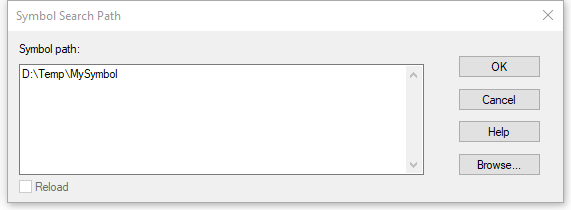
另外,微软也提供了很多有用的系统符号文件,将路径srv*D:\Temp\MicrosoftSymbol*http://msdl.microsoft.com/download/symbols添加到Symbol path里,其中D:\Temp、MicrosoftSymbol是用来保存下载的微软符号文件的。
也可以用命令.sympath来设置,不过目前这只是次要问题,所以不做讨论。
源代码路径的设置:
点开File->Source File Path...,按类似symbol path的方法,将源代码所在路径添加进去。
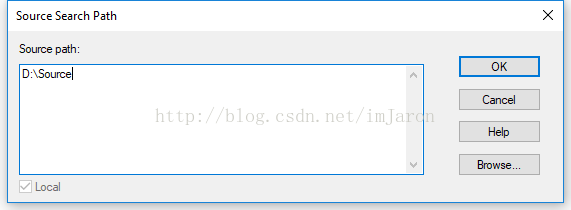
设置好之后,当指令在当前源文件代码内时,就会自动打开源文件窗口。或者也可以用File->Open Source File...直接打开源文件。
环境变量的设置:
也可以通过环境变量设置,以下是一些常用的。
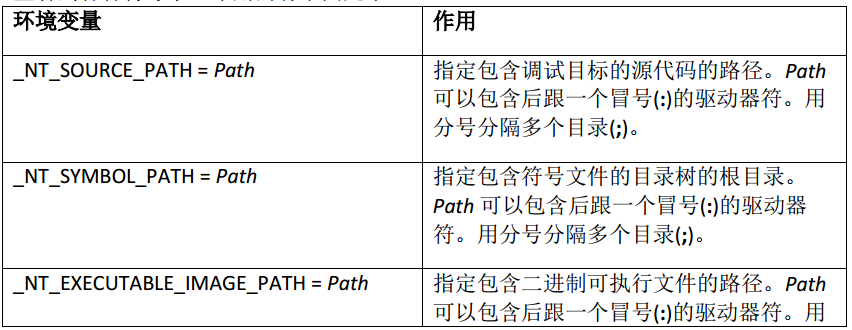
Log的设置:
当我们需要保存整个调试过程,可以使用LOG功能。点开Edit->Open/Close Log File,这边编辑LOG的文件。
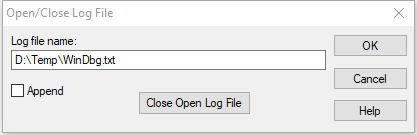
注意默认是每次覆盖掉当前的LOG文件,如果不想覆盖,可以勾选上Append。
Close Open Log File用来关闭LOG。
Workspace工作空间的设置:
Workspace用来保存当前工作环境,如窗口布局,各种路径的设置等等。有几种选项可供选择:
1. Open Workspace: 打开保存过的workspace
2. Save Workspace: 按默认方式保存当前workspace
3. Save Workspace As: 保存workspace,并可以设置名字。
4. Clear Workspace: 控制需要保存的workspace选项。
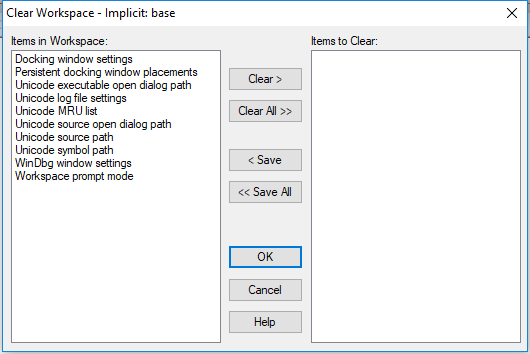
5. Delete Workspace: 删除当前保存的workspace。
6. Save Workspace in File/ Open Workspace in File: 保存workspace到一个文件,或者打开一个保存的workspace文件。
安装:
网上可以随便找到很多安装软件,根据自己的情况下载32位或者64位的。安装步骤非常简单,一步步按默认的装下去也可以。
放一个64位的下载地址:http://download.csdn.net/download/qhh_qhh/7743325
至于32位还是64位版本的选择,这篇文章里介绍的很详细:http://blog.csdn.net/imjaron/article/details/78403467
设置:
Symbol(符号)文件的设置:
WinDbg会用到程序符号信息,所以需要设置这些程序符号文件的路径。通过以下步骤设置:
1. 点开File->Symbol File Path...,设置符号文件所在路径
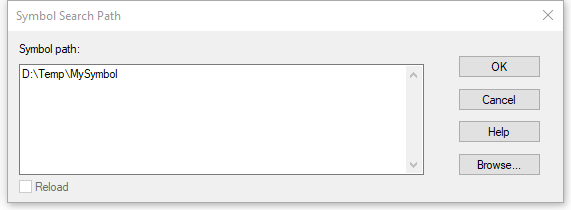
另外,微软也提供了很多有用的系统符号文件,将路径srv*D:\Temp\MicrosoftSymbol*http://msdl.microsoft.com/download/symbols添加到Symbol path里,其中D:\Temp、MicrosoftSymbol是用来保存下载的微软符号文件的。
也可以用命令.sympath来设置,不过目前这只是次要问题,所以不做讨论。
源代码路径的设置:
点开File->Source File Path...,按类似symbol path的方法,将源代码所在路径添加进去。
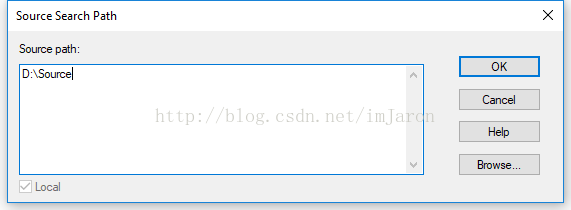
设置好之后,当指令在当前源文件代码内时,就会自动打开源文件窗口。或者也可以用File->Open Source File...直接打开源文件。
环境变量的设置:
也可以通过环境变量设置,以下是一些常用的。
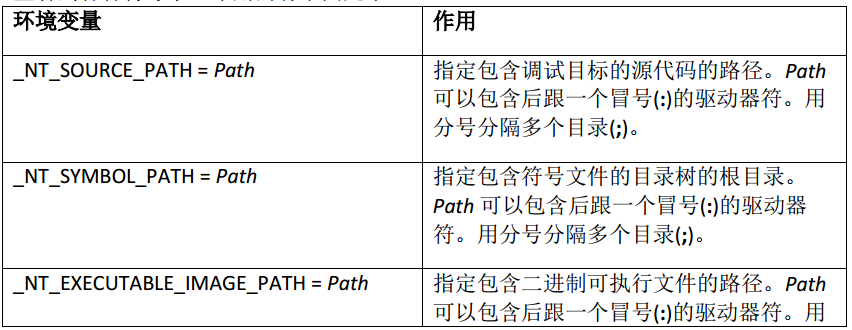
Log的设置:
当我们需要保存整个调试过程,可以使用LOG功能。点开Edit->Open/Close Log File,这边编辑LOG的文件。
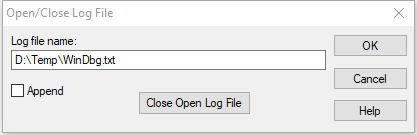
注意默认是每次覆盖掉当前的LOG文件,如果不想覆盖,可以勾选上Append。
Close Open Log File用来关闭LOG。
Workspace工作空间的设置:
Workspace用来保存当前工作环境,如窗口布局,各种路径的设置等等。有几种选项可供选择:
1. Open Workspace: 打开保存过的workspace
2. Save Workspace: 按默认方式保存当前workspace
3. Save Workspace As: 保存workspace,并可以设置名字。
4. Clear Workspace: 控制需要保存的workspace选项。
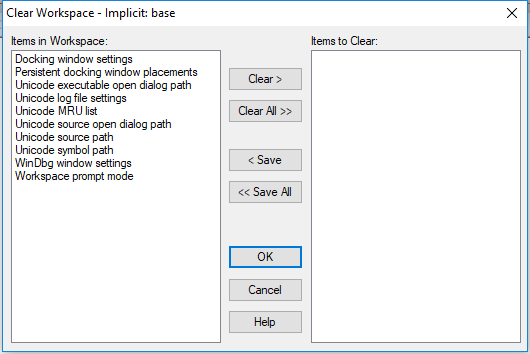
5. Delete Workspace: 删除当前保存的workspace。
6. Save Workspace in File/ Open Workspace in File: 保存workspace到一个文件,或者打开一个保存的workspace文件。
相关文章推荐
- hadoop编程入门学习笔记-1 安装运行hadoop
- eclipse & java 学习笔记(一)- 入门安装与尝鲜
- python学习笔记--Django入门0 安装dangjo
- Python入门学习笔记(1):Python、PyCharm 的安装和介绍
- docker 学习笔记入门(安装docker-io)
- MongoDB入门学习笔记之简介与安装配置
- 树莓派学习笔记——webiopi安装与入门
- JavaFX学习笔记一:e(fx)clipse入门-下载与安装
- 学习笔记python入门-安装Scrapy
- 编程小白的第一本 python 入门书 学习笔记01 第二章 安装Python环境
- (JAVA SE 学习笔记)Java.SE.第001讲.Java.SE入门、JDK的下载与安装、第一个Java程序、Java程序的编译与执行
- Python Web开发 之Django框架入门学习笔记(一)——安装和初步使用
- OpenMesh学习笔记1 安装配置和入门示例
- Docker 入门学习笔记一:Ubuntu安装 Docker
- MongoDB 学习笔记(一)—— 安装入门
- MEMO:Sphinx学习笔记——安装与使用入门(+在ROS中的使用)
- Caffe深度学习入门——Ubuntu16.04 + CUDA9.1+cudnn7.5 + opencv3.3.1+python3.5+caffe安装参考博客和跳坑笔记
- nodejs学习笔记之安装、入门
- cgroup学习笔记1 -- cgroup安装与入门
- [置顶] 【day 1】python编程:从入门到实践学习笔记-安装、变量和简单数据类型
